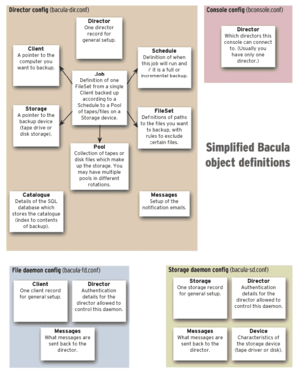Bacula
| Ligne 79 : | Ligne 79 : | ||
Pour configurer Bacula, s'aider de la documentation officielle : https://www.bacula.org/documentation/documentation/ | Pour configurer Bacula, s'aider de la documentation officielle : https://www.bacula.org/documentation/documentation/ | ||
| − | Pour aider à comprendre la configuration de Bacula, ce schéma fait une présentation synthétique des différents utilisés : | + | |
| + | |||
| + | Pour aider à comprendre la configuration de Bacula, ce schéma, [https://www.bacula.org/9.6.x-manuals/en/main/What_is_Bacula.html#SECTION00230000000000000000 extrait de la documentation], fait une présentation synthétique des différents composants utilisés : | ||
:[[Fichier:Bacula-objects.png|none|thumb|300px|Bacula - Schéma de configuration]] | :[[Fichier:Bacula-objects.png|none|thumb|300px|Bacula - Schéma de configuration]] | ||
| Ligne 98 : | Ligne 100 : | ||
# Include custom config files | # Include custom config files | ||
@/opt/bacula/etc/conf.d/*conf | @/opt/bacula/etc/conf.d/*conf | ||
| + | |||
| + | ====Configuration du Director (serveur)==== | ||
| + | Documentation : https://www.bacula.org/9.6.x-manuals/en/main/Configuring_Director.html | ||
| + | |||
| + | Créer un fichier <code>/opt/bacula/etc/conf.d/myclienttosave.conf</code> correspondant à un job de sauvegarde pour la machine ''myclienttosave'' par exemple. | ||
| + | |||
| + | En effet, la [https://www.bacula.org/9.6.x-manuals/en/main/Configuring_Director.html#SECTION002130000000000000000 documentation à propos la ressource "Job" de Bacula] recommande de n'utiliser qu'un Job par client (à moins d'avoir un client possédant une quantité de fichiers tellement grande qu'il est plus simple de découper par parties). | ||
| + | |||
| + | Créer un dossier de sauvegarde : | ||
| + | mkdir -p /data/save/bacula | ||
| + | |||
| + | |||
| + | ====Configuration du File Daemon (client)==== | ||
| + | Documentation : | ||
===Lancement des services=== | ===Lancement des services=== | ||
Version du 6 août 2020 à 06:49
Sommaire
Présentation
Bacula est un logiciel de sauvegarde, de vérification et de restauration de fichiers en mode client-serveur dans un réseau, distribué en Open Source. Ses composants serveurs tournent sur Linux, Solaris ou FreeBSD. Ses composants clients existent pour de nombreuses autres plateformes, dont MacOS et Windows.
Plus d'informations sur Wikipedia : https://fr.wikipedia.org/wiki/Bacula_(logiciel)
Installation
Créer le dépôt Bacula
Importer la clé GPG :
wget https://www.bacula.org/downloads/Bacula-4096-Distribution-Verification-key.asc rpm --import Bacula-4096-Distribution-Verification-key.asc rm Bacula-4096-Distribution-Verification-key.asc
Remplir le formulaire de contact à l'adresse : https://www.bacula.org/bacula-binary-package-download/
Cela aura pour effet d'envoyer automatiquement un mail avec un lien pointant vers le dépôt Bacula avec une clé dédiée dans l'URL.
Exemple : http://bacula.org/packages/123azerty456 où 123azerty456 est la clé créée pour le compte du formulaire précédemment rempli.
Grâce à la clé obtenue, créer le fichier /etc/yum.repos.d/bacula.repo avec le contenu suivant :
[Bacula-Community] name=CentOS - Bacula - Community baseurl=http://www.bacula.org/packages/123azerty456/rpms/9.6.5/el7/x86_64/ enabled=1 protect=0 gpgcheck=1
Reconstruire ensuite le cache de yum :
yum makecache
Installation des paquets
Si la base sur laquelle Bacula se connectera est MySQL, lancer la commande suivante pour installer le serveur Bacula :
yum install bacula-mysql
Cela aura pour effet d'installer également la dépendance bacula-libs.
Construction de la base de données
Sans paramétrage supplémentaire, les scripts de construction de la base de données considéreront que le moteur de la base de données est MySQL.
Ainsi, pour une base de données MySQL, lancer la commande suivante pour créer la base de données bacula :
/opt/bacula/scripts/create_bacula_database -uroot -p
Remplacer -uroot par un utilisateur avec les droits suffisants si besoin est.
Exemple de retour :
[root@myserver ~]# /opt/bacula/scripts/create_bacula_database -uroot -p Enter password: Creating mysql database Creation of bacula database succeeded.
Créer ensuite les tables avec la commande :
/opt/bacula/scripts/make_bacula_tables -uroot -p
Exemple de retour :
[root@myserver ~]# /opt/bacula/scripts/make_bacula_tables -uroot -p Enter password: Making mysql tables Creation of Bacula MySQL tables succeeded.
Enfin, pour créer un utilisateur bacula et lui donner les droits sur la base précédemment créée, éditer le fichier /opt/bacula/scripts/grant_mysql_privileges et donner à la variable db_password la valeur du mot de passe désiré. Ensuite, lancer la commande suivante :
/opt/bacula/scripts/grant_bacula_privileges
Exemple de retour :
[root@myserver ~]# /opt/bacula/scripts/grant_bacula_privileges -uroot -p Enter password: Granting mysql privileges Created MySQL database user: bacula ... Privileges for user bacula granted on database bacula.
Configuration
Pour configurer Bacula, s'aider de la documentation officielle : https://www.bacula.org/documentation/documentation/
Pour aider à comprendre la configuration de Bacula, ce schéma, extrait de la documentation, fait une présentation synthétique des différents composants utilisés :
Editer le fichier /opt/bacula/etc/bacula-dir.conf et modifier la variable dbpassword de la section Catalog pour quelle corresponde au mot de passe de l'utilisateur de la base de données créé précédemment.
Exemple :
...
# Generic catalog service
Catalog {
Name = MyCatalog
dbname = "bacula"; dbuser = "bacula"; dbpassword = "mygreatpassword"
}
...
Y ajouter également les lignes suivantes en fin de fichier :
# Include custom config files @/opt/bacula/etc/conf.d/*conf
Configuration du Director (serveur)
Documentation : https://www.bacula.org/9.6.x-manuals/en/main/Configuring_Director.html
Créer un fichier /opt/bacula/etc/conf.d/myclienttosave.conf correspondant à un job de sauvegarde pour la machine myclienttosave par exemple.
En effet, la documentation à propos la ressource "Job" de Bacula recommande de n'utiliser qu'un Job par client (à moins d'avoir un client possédant une quantité de fichiers tellement grande qu'il est plus simple de découper par parties).
Créer un dossier de sauvegarde :
mkdir -p /data/save/bacula
Configuration du File Daemon (client)
Documentation :
Lancement des services
Pour lancer le service principal côté serveur (Director), qui est le coeur de la sauvegarde, lancer la commande suivante :
systemctl start bacula-dir.service
Pour lancer le service auxiliaire(Storage Daemon), qui permet de gérer différents types de stockage, lancer la commande suivante :
systemctl start bacula-sd.service
Pour lancer la service agent côté client (File Daemon), lancer la commande suivante :
systemctl start bacula-fd.service
Configuration de l'interface web
Récupération des sources
Récupérer les sources de l'interface web :
curl -O -L https://github.com/bacula-web/bacula-web/releases/download/v8.4.0/bacula-web-8.4.0.tgz
Télécharger la signature SHA512 :
wget https://github.com/bacula-web/bacula-web/releases/download/v8.4.0/sha512sum.txt
Vérifier la signature du paquet téléchargé :
cat sha512sum.txt | sha512sum -c
Exemple de retour :
Déploiement des sources
Créer le dossier hébergeant les sources web :
mkdir /data/www/bacula-web
Décompresser l'archive :
tar xvf bacula-web-8.4.0.tgz
Déplacer les sources :
mv bacula-web /data/www/bacula-web/8.4.0
Définir un lien symbolique pointant vers la version en cours :
ln -s 8.4.0 /data/www/bacula-web/current
Corriger les droits d'accès :
chown -R php-fpm:www /data/www/bacula-web chmod -R o-rwx /data/www/bacula-web
Configuration web
Créer un pool PHP-FPM (par exemple : /local/php/php-7.3.4/etc/php-fpm.d/bacula.conf) avec le contenu suivant :
[bacula]
user = php-fpm
group = php-fpm
; Socket Unix dédié à Bacula
listen = /local/php/sockets/php7_$pool.sock
; Donner à Apache (www) les droits d'accès au socket
listen.owner = www
listen.group = www
; Définition du chemin d'accès des logs
access.log = /data/logs/$pool/$pool_php7.access.log
slowlog = /data/logs/$pool/$pool_php7.log.slow
php_admin_value[error_log] = /data/logs/$pool/$pool_php7.log
php_admin_flag[log_errors] = on
; https://www.php.net/manual/fr/errorfunc.constants.php
php_admin_value[error_reporting] = E_ALL
php_admin_value[session.save_path] = "/data/sessions/$pool/"
php_value[session.save_path] = "/data/sessions/$pool/"
; Tuning du pool php-fpm
pm = dynamic
pm.max_children = 5
pm.start_servers = 2
pm.min_spare_servers = 1
pm.max_spare_servers = 3
pm.status_path = /php-fpm-status
ping.path = /php-fpm-ping
Créer les dossiers contenant les logs PHP et sessions :
mkdir /data/{logs,sessions}/bacula
chown -R php-fpm:www /data/{logs,sessions}/bacula
chmod -R o-rwx /data/{logs,sessions}/bacula
Relancer PHP-FPM :
systemctl restart php7-fpm.service
Ajouter la section suivante dans la configuration Apache pour disposer de l'interface web de Bacula dans un sous-dossier /bacula :
...
# Configuration Bacula
Alias /bacula /data/www/bacula-web/current
<Directory "/data/www/bacula-web/current">
Options FollowSymLinks
DirectoryIndex index.php
AllowOverride All
Require all granted
<FilesMatch \.php$>
SetHandler "proxy:unix:/local/php/sockets/php7_bacula.sock|fcgi://localhost"
</FilesMatch>
</Directory>
# Fin de configuration Bacula
...
Recharger la configuration Apache pour prise en compte des modifications :
httpd -k graceful
Paramétrage de l'interface
Copier le fichier de configuration d'exemple application/config/config.php :
cp -p /data/www/bacula-web/current/application/config/config.php{.sample,}
Editer le fichier de configuration application/config/config.php pour l'adapter aux besoins. Exemple :
...
$config['datetime_format'] = 'd/m/Y H:i:s';
...
// Translations
$config['language'] = 'fr_FR';
...
// MySQL bacula catalog
$config[0]['label'] = 'Backup Server';
$config[0]['host'] = 'localhost';
$config[0]['login'] = 'bacula';
$config[0]['password'] = 'mygreatpassword';
$config[0]['db_name'] = 'bacula';
$config[0]['db_type'] = 'mysql';
$config[0]['db_port'] = '3306';
...
Il est possible de tester si les prérequis à l'interface web sont respectés en lançant la commande suivante :
cd /data/www/bacula-web/current php bwc check
Exemple de retour :
[root@myserver current]# php bwc check
=======================
Checking requirements
=======================
PHP version Ok
PHP timezone Ok
Protected assets folder is writable Ok
Smarty cache folder write permission Ok
PHP Posix support Ok
PHP PDO support Ok
PHP SQLite support Ok
PDO drivers (available): driver: oci
driver: odbc
driver: sqlite
driver: mysql
driver: sqlsrv
PHP Gettext support Ok
PHP Session support Ok
Créer un utilisateur en lançant la commande suivante puis répondre aux questions :
php bwc setupauth
Exemple de retour :
[root@myserver current]# php bwc setupauth
It's now time to setup the application back-end database
Please note that all informations stored in the user database will be destroyed
Can we proceed ?
Answer (Yes/No): Yes
Let's go !
Deleting application back-end database
Database file removed Ok
Database created Ok
Creating database schema
Database schema created Ok
User creation
Username: myuser
Email address: myaddress@mydomain.com
Password :
User created Ok
You can now connect to your Bacula-Web instance using provided credentials
ATTENTION ! Cela va générer un fichier application/assets/protected/application.db. Il faut s'assurer que ce dernier possède les bons droits d'accès pour l'utilisateur web.
Pour corriger les droits lancer les commandes suivantes :
chown php-fpm:www application/assets/protected/application.db chmod o-r application/assets/protected/application.db
L'interface web est prête à être utilisée.